.micro ウィルスを除去する (無料インストラクション)
.microウイルス削除方法
.micro ファイル拡張子ウィルスとは?
どうも .micro ファイル拡張子ウィルスに感染したようなのですが?
ファイルが開けなくなり、それに .micro という拡張子が付けられていたら、あなたは .micro ファイル拡張子ランサムウェアに「感染しています」。これは Teslacrypt に大変よく似ています。このサイバー脅威は Eメールの添付ファイルとして積極的に拡散され、被害者に割引サービスを提供するもののように装っています。そのような Eメールを受け取りたい場合は、悪意のある添付ファイルをダウンロードすると重大な問題に繋がる可能性があるため、注意が必要です。それはどんなものでしょうか?その主なものは重要なファイルを損失することであり、写真やビジネス文書、音楽ファイルなど、似たようなデータが含まれます。 そのようなデータを失いたくはないでしょうから、この記事を良く読まれて、大事なステップを全て行い、PC にこのプログラムや他のランサムウェアが現れないようにしなければなりません。
.micro ファイル拡張子ウィルスがシステムに侵入するとすぐに、さっそくスキャンを行って PC に保存されているファイルを探します。その結果、次のような拡張子を持つあらゆるファイルをブロックして、.micro 拡張子を付け足します: docx, .docm, .xls, .xlsx, .ppt, .pptx, .pptm, .pdf, .eps, .ai, .indd, .cdr, .html, .dng, .lnk, .jpg, .png, .pdd, .doc, .jfif, .jpeg, .gif, .bmp, .exif, .txt, .wps, .mp3。これらのファイルを暗号化するために AES 256 ビット暗号化アルゴリズムが使われますが、このコードは特定のソフトウェアを使わなけっれば決して解くことができません。一般にこのようなファイルは開くことができず、使うことも叶いません。そうしようとすると、ユーザーには「.micro」ファイル拡張子ランサムウェアからメモが届き、そこでは暗号化されたファイルの暗号解除のために必要な特殊キーと交換で、ビットコイン数枚またはそれ以上を要求して来るのです。今日ビットコインを買うとすると、1 ビットコインは $400 以上に相当することが分かるでしょう。しかし、この身代金がいかに魅力的に見えたとしても、ファイルの暗号解除に必要なコードを受け取った PC ユーザーはほとんどいないことから、身代金は絶対に払ってはいけません。PC に .micro ファイル拡張子ウィルスを見つけたら、PC をインターネットから切り離し、これ以上ファイルが失われるのを防ぐ必要があります。さらに、FortectIntego を使ってシステムの完全スキャンを必ず行ってください。ここでデータのバックアップを使用してファイルを復元してください。バックアップがない場合は、次のツールを使ってファイルの復元を試みてください: Photorec、R-studio。
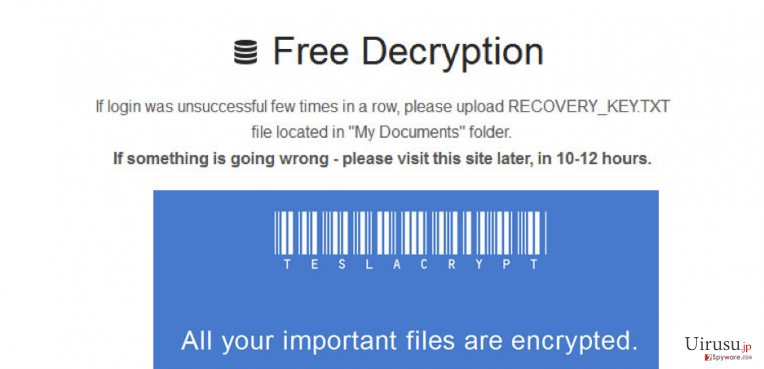
.micro ウィルスを防ぐ方法は?
.micro ファイル拡張子ランサムウェアは、Eメールの有用な添付ファイルとして PC に侵入することが知られています。通常、そのような Eメールは被害者に対し、自らが評判のよい企業に属しているとか、大幅な割引や同様のバーゲン情報を提供して信じさせようとします。もちろん、このような Eメールには常に「例外条件」が存在します。場合によっては、これらのウィルスはユーザーを騙して個人情報を開示させようとしたり、このウィルスのようなランサムウェアの配布に使われたりすることがあります。自衛のためにできることは何でしょうか?もちろん、評判の良いアンチスパイウェアをインストールして最新の状態にしておくことが「不可欠」です。次に、不明な送信元からの Eメールは必ず念入りにチェックしなければなりません。送信者をチェックし、Eメール本文を読み、十分に注意して添付ファイルを見ましょう。怪しい内容が見つかったら、そのようなメールは必ず削除してください。さらに、Java や Flash Player などのプログラムの更新をオファーするような偽の広告にも注意が必要です。殆どの場合、それらはマルウェアの拡散にも使われます。まとめますと、「’.micro ファイル拡張子」ウィルスを避けることは難しくありません。常に 2 歩先のことを考える実行力のある PC ユーザーであれば良いだけです。
.micro ファイル拡張子ウィルスの除去:
PC が .micro ファイル拡張子ウィルスに感染してファイルを全く開けないなら、大変危険なサイバー感染に対峙しなければならないため憂慮する必要があります。このサイバー脅威は今後もファイルを暗号化することがあるため、PC にそのまま置いておくことは「お勧めできません」。安全でいるためには、通常のファイル拡張子の代わりに .micro ファイル拡張子を見るようになったらすぐに、PC をインターネットから必ず切り離してください。さらに、信頼のおけるアンチスパイウェアでシステムの完全スキャンを実施して、PC から悪意のあるプログラムを除去する必要があります。システムをクリーニングした後は、ファイルの暗号解除を試みてください。前述しましたが、バックアップがない場合は、ファイルがないことになります。
除去済みの .micro ファイル拡張子ウィルスのに関する詳細は、こちらでお読みいただけます:
手動 .microウイルス削除方法
ランサムウェア: セーフモードにおける手動によるランサムウェアの駆除
重要です! →
一般的な PC ユーザーの方には手動による駆除ガイドはやや難しく感じられるかもしれません。正しく実行するためには IT に関する詳しい知識が求められ (重要なシステムファイルが削除され、あるいは破損した場合、Windows 全体の感染に繋がる恐れがあります)、さらに完了までに何時間もかかる場合があります。そこで、上述の自動的なメソッドの使用を強くお勧めします。
ステップ 1。「セーフモードとネットワーク」に移動する
手動によるマルウェアの駆除はセーフモード環境で行うのが最適です。
Windows 7 / Vista / XP
- スタート > シャットダウン > 再起動 > OK の順にクリックします。
- PC がアクティブになったら「詳細ブートオプション」ウィンドウが表示されるまで F8 ボタンを複数回押します (機能しない場合は F2、F12、Del などを押してみてください – マザーボードのモデルにより異なります) 。
- リストでセーフモードとネットワークを選択します。

Windows 10 / Windows 8
- スタートボタンをクリックして設定を選択します。

- スクロールダウンして更新とセキュリティを選択します。

- ウィンドウの左側で回復を選択します。
- 今度はスクロールダウンしてPCの起動をカスタマイズするを見つけます。
- 今すぐ再起動をクリックします。

- トラブルシューティングを選択します。

- 詳細オプションに移動します。

- スタートアップ設定を選択します。

- 再起動を押します。
- ここで 5 を押すか、5) セーフモードとネットワークを有効にするをクリックします。

ステップ 2. 怪しいプロセスをシャットダウンする
Windows タスクマネージャーはバックグラウンドで稼働しているプロセスをすべて表示できる便利なツールです。マルウェアがプロセスを実行している場合は、それをシャットダウンしなければなりません:
- キーボードの Ctrl + Shift + Esc を押して Windows タスクマネージャーを開きます。
- 詳細をクリックします。

- バックグラウンドプロセスセクションまでスクロールダウンし、怪しいものを探します。
- 右クリックしてファイルの場所を開くを選択します。

- プロセスに戻り、右クリックしてタスクの終了を選択します。

- 有害なフォルダのコンテンツを削除します。
ステップ 3. プログラムスタートアップをチェックする
- キーボードで Ctrl + Shift + Esc を押して Windows タスクマネージャーを開きます。
- スタートアップタブに移動します。
- 怪しいプログラムの上で右クリックして無効化を選択します。

ステップ 4. ウィルスファイルを削除する
PC の中で、あちらこちらにマルウェア関連のファイルが見つかることがあります。以下はその見つけ方のヒントです:
- Windows の検索ボックスにディスククリーンアップと入力して Enter を押します。

- クリーンアップするドライブを選択します (既定により C: がメインのドライブで、有害なファイルはここにありそうです)。
- 削除するファイルリストをスクロールして以下を選択します:
Temporary Internet Files
Downloads
Recycle Bin
Temporary files - システムファイルのクリーンアップを選択します。

- 他にも以下のフォルダ内に隠れている有害なファイルを探してみてください (Windows 検索ボックスで以下のエントリを入力して Enter を押します):
%AppData%
%LocalAppData%
%ProgramData%
%WinDir%
終了したら、PC を通常モードで再起動します。
System Restore を使用して .micro を削除
-
手順 1: Safe Mode with Command Prompt へコンピュータを再起動
Windows 7 / Vista / XP- Start → Shutdown → Restart → OK をクリック.
- コンピュータがアクティブ状態になったら、 Advanced Boot Options ウィンドウが表示されるまで、 F8 を何度か押下します。
-
リストから Command Prompt を選択

Windows 10 / Windows 8- Windows ログイン画面で Power ボタンを押下します。 その後、キーボードの Shift を押し続け、 Restart をクリックします。.
- ここで、 Troubleshoot → Advanced options → Startup Settings を選択し、最後に Restart を押下します。
-
コンピュータがアクティブ状態になったら、 Startup Settings ウィンドウの Enable Safe Mode with Command Prompt を選択します。

-
手順 2: システムファイルと設定の復元
-
Command Prompt ウィンドウが表示されたら、 cd restore を入力し Enter をクリックします。

-
ここで rstrui.exe を入力し、もう一度 Enter を押下します。.

-
新しいウィンドウが表示されたら、 Next をクリックし、.micro が侵入する前の復元ポイントを選択します。選択後、 Next をクリックします。


-
ここで Yes をクリックし、システムの復元を開始します。

-
Command Prompt ウィンドウが表示されたら、 cd restore を入力し Enter をクリックします。
最後に、クリプト・ランサムウェアから身を守るよう、常に気をつけてください。.micro やその他のランサムウェアからコンピュータを守るためには、 FortectIntego や SpyHunter 5Combo Cleaner 、 Malwarebytes などの評価が高いアンチスパイウェアを使用してください
あなたにおすすめ
政府のスパイ行為を許してはいけません
政府は利用者のデータの追跡あるいは市民へのスパイ行為に関しては多くの問題を抱えています。そこで、このことを考慮に入れて、怪しい情報収集の行いについて学びましょう。インターネット上では完全匿名にすることにより、迷惑な政府系の追跡行為を避けましょう。
オンラインにアクセスするために違うロケーションを選択し、特定のコンテンツ制限もなく、オンラインに接続して欲しいものにアクセスする時、別の場所を選択することができます。 Private Internet Access VPN を使用すると、ハッキングされるリスクがなく、簡単にインターネット接続をお楽しみいただけます。
政府の他の迷惑な当事者によりアクセス可能な情報をコントロールし、スパイ行為を受けずにオンラインサーフィンをお楽しみください。不法行為に関与しておらず、また自分のサービス、プラットフォームのセレクションを信頼していたとしても、自分自身の安全性を常に疑い、 VPN サービスを使用して予防的措置を講じておきましょう。
マルウェアの攻撃に遭った場合に備えて、バックアップファイルを作りましょう
コンピュータを使用していると、サイバー感染や自分のうっかりミスによりいろいろなものを失くして困ることがあります。マルウェアによって生じるソフトウェアの問題や暗号化による直接的なデータの損失から端末の問題や恒久的なダメージに繋がる恐れがあります。そんな時に適切な 最新のバックアップ があれば、そのような場面に遭遇しても簡単に元通りに回復して仕事に戻れます。
端末に何か変更を加えたらバックアップを取っておけば、マルウェアが何かを変更したり端末の問題が原因でデータの破壊やパフォーマンスの低下が発生した時点に戻すことができるため、バックアップの作成は不可欠です。元に戻せる機能を利用して、日常の、あるいは毎週ごとの習慣としてバックアップを取るようにしましょう。
なにか重要なドキュメントやプロジェクトの前のバージョンを取ってあれば、ストレスや障害も防げます。マルウェアが突如として現れた場合に大変便利です。システム復元には Data Recovery Pro をぜひご利用ください。







